数据目的配置成功后,可重新设置或添加关联的数据源。数据源添加成功后,需要启动数据源,IoT孪生节点属性变更数据才能转发到数据目的。本文介绍关联数据源和设置数据源启停状态的具体操作。
前提条件
已添加数据源。具体操作,请参见添加待流转的数据源。
已添加数据目的。具体操作,请参见添加转发到的数据目的。
更新数据目的关联的数据源
进入孪生空间页面。具体操作,请参见查看孪生空间。
在孪生空间页面左侧导航栏,单击数据流转。
单击数据目的页签。
在数据目的页签,单击数据目的对应数据源启停状态列的设置。
在数据源启停设置面板,单击编辑关联数据源。
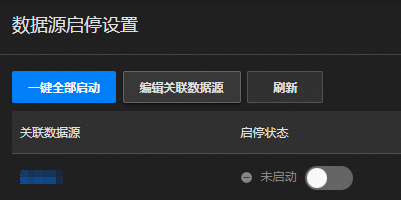
在编辑数据目的面板的关联数据源的下拉列表框,通过以下操作,更新关联的数据源。
添加数据源:单击下拉列表框,选择数据源。
重要一个数据目的中最多可以关联10个数据源。
删除数据源:在下拉列表框,单击已选择数据源的删除
 图标。
图标。
在编辑数据目的面板,单击确定。
在数据源编辑结果对话框,单击确认。
设置已关联数据源的启停状态
在数据目的页签,单击数据目的对应数据源启停状态列的设置。
在数据源启停设置面板,通过以下操作,设置数据源启停状态。
单个启动或停止数据源。
在关联数据源列表,单击数据源对应启停状态列的开关。
运行中状态会变为未启动状态,未启动状态会变为运行中状态。
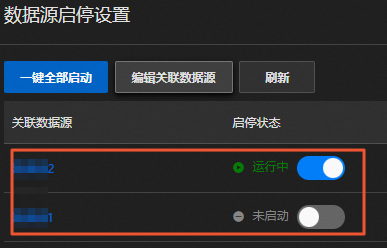
批量一键启动数据源。
单击关联数据源列表上方的一键全部启动。
未启动的数据源会全部启动。
等数据源启停状态设置成功后,单击确定。
该文章对您有帮助吗?
